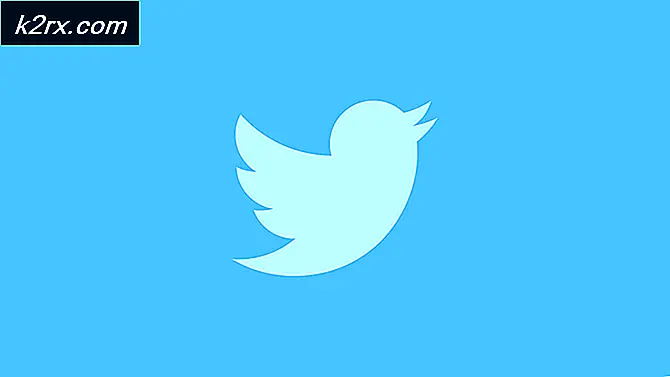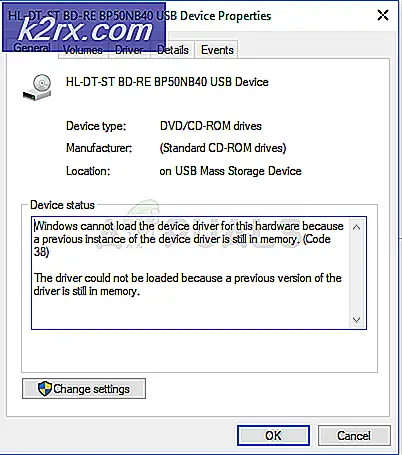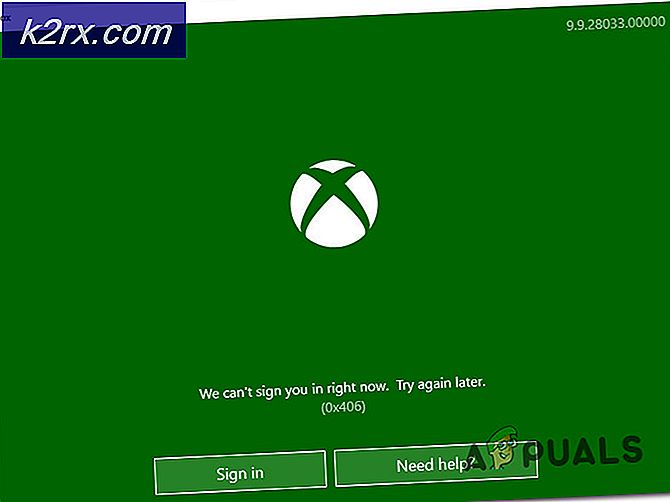Bagaimana Memperbaiki Kesalahan 0x87e107d1 di Xbox One?
Beberapa pengguna Xbox One telah menghubungi kami dengan pertanyaan setelah menemukan Kode kesalahan 0x87e107d1 saat mencoba memainkan game tertentu di konsol mereka. Sementara beberapa pengguna yang terpengaruh melihat pesan kesalahan ini hanya pada satu game, pengguna lain melaporkan bahwa masalah tersebut berulang dan memengaruhi setiap game yang mereka beli secara digital. Ternyata, masalah tersebut tampaknya hanya memengaruhi game dan aplikasi yang menggunakan layanan Xbox Live.
Apa yang menyebabkan 0x87e107d1 error?
Kami menyelidiki kode kesalahan khusus ini dengan melihat berbagai laporan pengguna dan dengan menguji berbagai strategi perbaikan yang biasanya direkomendasikan oleh pengguna yang berhasil menyelesaikan masalah. Ternyata, beberapa skenario berbeda dapat memicu pesan kesalahan ini. Berikut daftar penyebab potensial:
Metode 1: Memeriksa masalah server
Pertama-tama, kita harus mulai dengan menyelidiki apakah masalah yang Anda alami tidak meluas. Tidak ada gunanya mencoba berbagai strategi perbaikan jika masalahnya berada di luar kendali Anda. Jika masalah disebabkan oleh masalah server, tidak ada perbaikan potensial yang ditampilkan di bawah ini yang akan berfungsi.
Sesuai beberapa laporan berbeda, masalah khusus ini dapat terjadi selama periode pemeliharaan atau dalam kasus serangan DDoS pada layanan Xbox Live. Dalam hal ini, masalahnya hanya dapat diselesaikan oleh teknisi Microsoft.
Untuk memverifikasi apakah ada masalah dengan server Xbox Live, kunjungi tautan ini (sini) dan periksa setiap layanan inti apakah ada tanda-tanda inkonsistensi.
Jika semua layanan inti memiliki tanda centang hijau, Anda dapat dengan aman menyimpulkan bahwa masalah tersebut tidak disebabkan oleh server Xbox Live yang tidak berfungsi. Dalam kasus ini, jelas bahwa ada sesuatu dalam konfigurasi lokal Anda yang menyebabkan masalah dan Anda harus beralih ke metode lain untuk memperbaiki di bawah.
Jika Anda menemukan bukti bahwa satu atau beberapa layanan telah terpengaruh, Anda harus menunggu dengan sabar hingga masalah diperbaiki oleh teknisi Microsoft. Cara tercepat untuk melakukan ini adalah dengan memeriksa kembali halaman secara teratur sampai masalah teratasi.
Jika sebelumnya Anda mengonfirmasi bahwa masalah tidak disebabkan oleh masalah server Xbox, pindah ke metode berikutnya di bawah ini untuk strategi perbaikan tambahan Kode kesalahan 0x87e107d1.
Metode 2: Menggunakan Mode Offline
Sesuai berbagai laporan pengguna, perbaikan paling efisien dalam menyelesaikan file 0x87e107d1 kode kesalahan cukup dengan mengubah setelan Jaringan Anda ke Mode Offline dan masuk ke akun pengguna Anda. Setelah Anda melakukan ini, masuk dengan akun pengguna Anda dan luncurkan game atau aplikasi yang sebelumnya gagal, Anda dapat kembali ke mode Online dan kode kesalahan tidak akan terjadi lagi.
Beberapa pengguna yang terpengaruh telah mengonfirmasi bahwa langkah-langkah di bawah ini memungkinkan mereka untuk sepenuhnya menghindari kode kesalahan dan memainkan game favorit mereka sekali lagi. Berikut panduan cepat tentang masuk dengan akun Anda menggunakan Mode Offline:
- Tekan tombol Xbox pada pengontrol Anda satu kali untuk membuka menu panduan. Setelah Anda melakukan ini, gunakan menu yang baru muncul untuk menavigasi ke Pengaturan> Sistem> Pengaturan> Jaringan.
- Setelah Anda berhasil masuk ke dalam menu Jaringan, buka Pengaturan jaringan dan akses go Bagian offline.
- Setelah Anda berhasil mengalihkan mode jaringan konsol Anda ke Offline, kembali ke layar masuk dan masuk dengan akun Anda secara normal.
- Luncurkan game yang sebelumnya memicu 0x87e107d1kesalahan.
- Kembali ke menu Pengaturan Jaringan menggunakan langkah-langkah yang sama yang disajikan di atas dan akses Online bagian.
- Setelah Anda kembali online, luncurkan kembali game yang sebelumnya memicu kesalahan dan lihat apakah masalah telah diselesaikan.
Jika Anda masih menjumpai0x87e107d1kesalahan saat mencoba meluncurkan game yang menggunakan layanan Xbox Live, pindah ke metode berikutnya di bawah.
Metode 3: Power Cycling konsol
Jika metode di atas tidak memungkinkan Anda untuk mengakali 0x87e107d1kode kesalahan, beberapa jenis masalah firmware atau perangkat lunak mungkin menyebabkan masalah. Dalam situasi seperti ini, perbaikan paling efektif adalah melakukan perputaran daya pada konsol Anda - Prosedur ini akan melakukannya hapus data sementara apa pun dan menghapus kapasitor daya, yang pada akhirnya akan menyelesaikan sebagian besar masalah firmware dan perangkat lunak yang akan memunculkan kode kesalahan ini.
Beberapa pengguna yang terpengaruh telah mengonfirmasi bahwa masalah ini efektif dalam memungkinkan mereka menghindari kesalahan dan memainkan game favorit mereka sekali lagi.
Berikut panduan cepat untuk melakukan siklus daya di konsol Xbox Anda:
- Pastikan konsol Anda benar-benar menyala, lalu tekan dan tahan tombol Xbox (di bagian depan konsol Anda). Tekan terus tombol itu selama 10 detik, atau sampai Anda melihat lampu depan berkedip sesekali. Saat Anda akhirnya melihat perilaku ini, lepaskan tombol daya.
- Setelah mematikan selesai dengan sukses, tunggu satu menit penuh sebelum menyalakan konsol kembali. Untuk memastikan bahwa prosedur siklus daya berhasil, Anda juga dapat melepaskan secara fisik kabel daya untuk sumber daya untuk memastikan bahwa prosesnya selesai.
- Setelah Anda siap untuk menghidupkan kembali konsol Anda, tekan tombol daya berbasis konsol sekali lagi, tetapi jangan terus menekannya seperti sebelumnya. Hanya tekan satu secara normal, kemudian perhatikan logo animasi awal - Jika Anda melihatnya, anggap itu sebagai konfirmasi bahwa prosedur perputaran daya berhasil.
- Setelah konsol Anda sepenuhnya di-boot, coba selesaikan proses pendaftaran sekali lagi dan lihat apakah Anda masih menemukan 0x87e107d1kode kesalahan.
Jika Anda telah melakukan petunjuk di atas dan Anda masih mendapatkan pesan kesalahan yang sama, pindah ke metode berikutnya di bawah.
Metode 4: Melakukan Soft Reset
Jika prosedur perputaran daya tidak berfungsi dalam kasus Anda, kemungkinan Anda berurusan dengan beberapa jenis kesalahan firmware atau kerusakan yang tidak berasal dari file sementara. Dalam situasi seperti ini, satu perbaikan yang layak yang tidak akan menghasilkan kehilangan data adalah dengan melakukan soft reset.
Beberapa pengguna yang terpengaruh telah melaporkan bahwa mereka berhasil mengelak 0x87e107d1sepenuhnya setelah mereka melakukan soft reset yang akhirnya mengganti data yang rusak yang mungkin menyebabkan masalah. Ingatlah bahwa pengaturan ulang ini hanya akan berlaku untuk file OS - ini berarti bahwa setiap aplikasi, game, atau media yang diinstal akan tetap utuh.
Berikut panduan cepat untuk melakukan soft reset pada Anda Xbox satu menghibur:
- Dengan konsol Anda sepenuhnya dihidupkan, tekan tombol Xbox (pada pengontrol Anda) sekali untuk membuka menu panduan. Setelah Anda berada di dalam menu panduan, navigasikan ke Sistem> Pengaturan> Sistem> Info Konsol.
- Setelah Anda berhasil masuk ke dalam menu Info Konsol, akses Setel ulang konsol tombol.
- Setelah Anda berada di dalam Setel ulang konsol menu, pilih Setel ulang dan simpan game & aplikasi sayapilihan.
- Setelah Anda memulai proses, tunggu dengan sabar hingga operasi selesai. Setelah selesai, konsol Anda akan dimulai ulang secara otomatis.
- Setelah urutan startup selesai, coba ulangi tindakan yang sebelumnya menyebabkan 0x87e107d1kesalahan dan lihat apakah masalah sekarang telah diselesaikan.
Metode 5: Mencoba Mengunduh Ulang Konten
Dalam beberapa kasus, kesalahan mungkin dipicu saat mengunduh konten tertentu dan setelah mencoba semua panduan di atas, Anda mungkin dapat memperbaiki masalah hanya dengan upaya mengunduh ulang sederhana. Untuk melakukan itu, ikuti panduan di bawah ini.